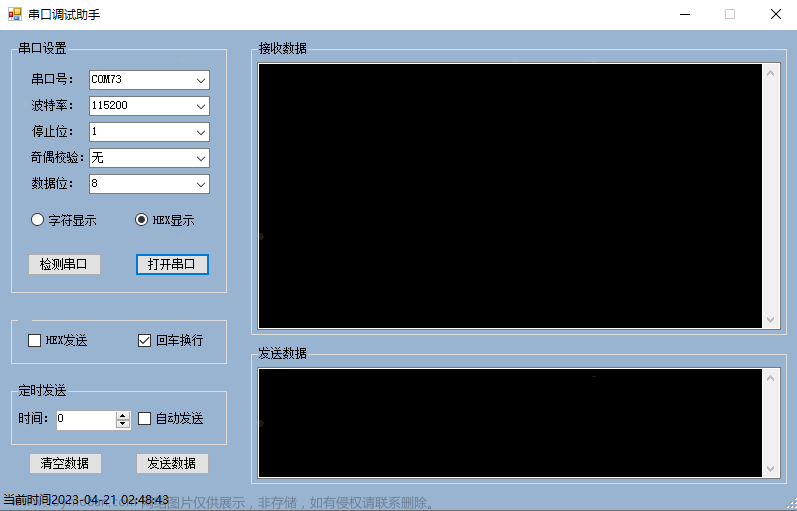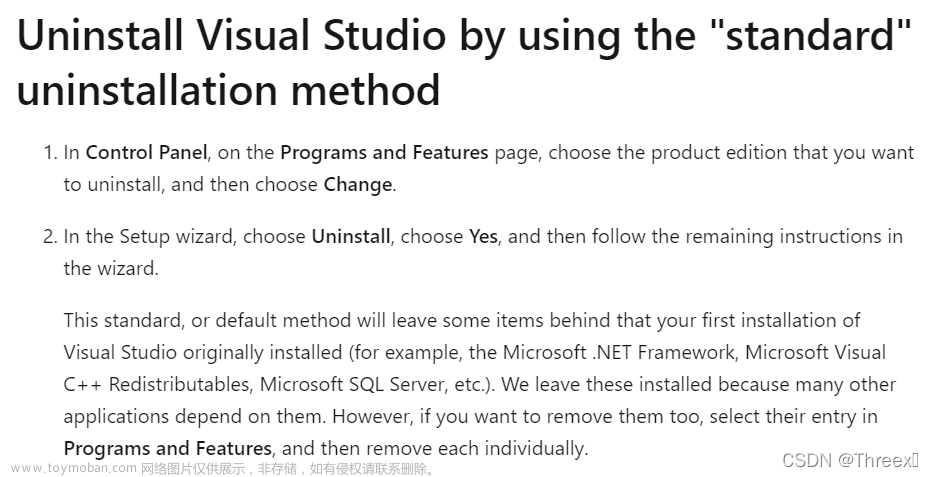最近因为想安装VS2019,卸载了之前的2017,然后就要重新安装番茄助手,然后就遇到了奇奇怪怪的问题。概括起来就是以下2种情况:1、激活失败,导致无法使用;2、显示是正常显示的但是那些功能就是无法正常使用。然后自己在网上找了一些答案,主要原因还是没有将老的注册表删干净,导致新的安装失败。根据自己的修复经历,我归纳了以下的安装步骤。
1、卸载之前安装的番茄助手
2、删除番茄助手的注册表
Windows+R键呼出输入regedit

进入注册表,找到相应的注册表信息,见下图

删掉Whole Tomato文件夹即可。
3、将电脑关机
4、重启电脑
5、安装番茄助手( 安装的时候尽量关闭VS和Unity)
6、替换DLL文件
7、断网,这一步是为了防止一开启VS,它就偷摸的更新插件,一旦更新插件,那替换的DLL将失效
8、打开VS,关闭插件自动更新

工具---》选项 环境----》扩展 文章来源:https://www.toymoban.com/news/detail-624674.html
把自动更新扩展去掉即可。文章来源地址https://www.toymoban.com/news/detail-624674.html
到了这里,关于Visual Studio 番茄助手 安装问题的文章就介绍完了。如果您还想了解更多内容,请在右上角搜索TOY模板网以前的文章或继续浏览下面的相关文章,希望大家以后多多支持TOY模板网!